wps如何把未保存的xlsx工作表找回来 wps如何找回未保存的xlsx工作表
更新时间:2023-07-30 14:05:57作者:yang
wps如何把未保存的xlsx工作表找回来,在日常使用WPS表格的过程中,不可避免地会遇到一些意外情况导致未保存的工作表丢失,对于这种情况,WPS表格提供了一种简便的方法来找回未保存的XLSX工作表。通过以下几个简单的步骤,我们可以轻松恢复并找回这些宝贵的数据。无论是意外关闭软件、电脑崩溃还是其他突发情况,WPS表格都能在一定程度上保护我们的数据安全。接下来让我们一起来了解一下WPS表格如何帮助我们找回未保存的XLSX工作表。

您可以按照以下方法先尝试找备份文件哦~
1、本地备份:打开wps软件,按快捷键ctrl+f1,调出界面右侧的任务窗格,单击“备份“----“查看其他备份",弹出的文件夹窗口,即可找回
2.如果上传过云文档,可以在历史版本中尝试找回:
打开这个文件,点击最上方功能区的”云服务”--“历史版本”的按钮,弹出的对话框,按照历史版本最接近的时间,进行排查文件即可。
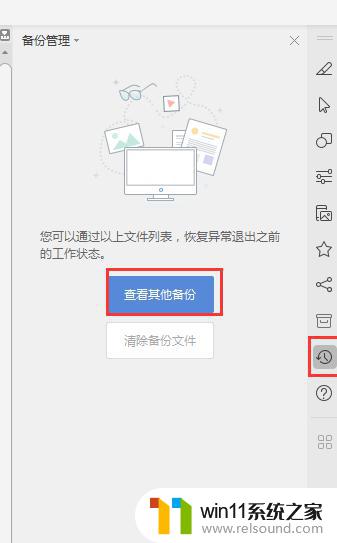
以上是关于如何找回未保存的xlsx工作表的全部内容,如果您遇到类似的情况,可以按照上述方法解决问题。















